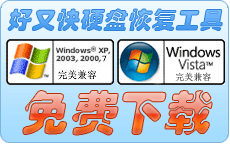解读NTFS文件系统
自从微软推出NT内核的系列操作系统,便出现了新的文件系统格式——NTFS。比较常见的支持NTFS格式的系统包括Windows NT/2000/XP,安装时我们可以看到默认文件系统的选择就是NTFS格式。随着NT内核桌面系统的普及,Windows 2000/XP正逐渐取代Windows 95/98而成为主打角色,很多个人用户也开始把自己的分区格式转换为NTFS文件系统。NTFS到底是什么呢?它有什么优越性?让我们一起来了解。
一、NTFS,由来已久
FAT(16/32)和NTFS是常见的文件系统格式,其中FAT(File Allocation Table)是“文件分配表”的意思,而NTFS(New Technology File System)意为“新技术文件系统”。
FAT16:以前的DOS、Windows 95使用的都是FAT16格式,这种文件系统的特点是最大只能支持2GB的硬盘空间。我们知道计算机中的数据信息是保存在硬盘上称为“簇”的区域内,使用的簇越小,保存信息的效率就越高。在FAT16环境下,分区越大簇就相应地增大,随着硬盘空间或分区容量的增加,每个簇所占的空间将越来越大,存储效率就越低,势必造成存储空间的浪费。这种格式已经逐渐退出历史舞台。
支持系统:Windows 95/98/Me/NT/2000/XP,Unix,Linux,DOS
FAT32:从Windows 98开始出现的文件系统格式,作为FAT16的增强版本,可以支持最大2TB(2 048GB 的分区,足以满足个人用户的需要。由于FAT32使用的簇比FAT16小得多,存储效率也要高很多(通常情况下可以提高15%左右的性能),从而有效地节约了硬盘空间。但随着硬盘容量的增大,其性能也会随之降低。该文件系统主要兼容于Windows 9x/Me系统。
支持系统:Windows 95/98/Me/2000/XP
NTFS:基于安全性的文件系统,由微软Windows NT内核的操作系统支持,专门为网络和磁盘配额、文件加密等管理安全特性设计的磁盘格式,同样是以簇为单位来存储数据文件,但簇的大小并不依赖于磁盘或分区的大小,不但降低了磁盘空间的浪费,还减少了产生磁盘碎片的可能。支持的分区大小可以达到2TB。
支持系统:Windows NT/2000/XP
可以看出,只有Windows NT/2000/XP才能识别NTFS系统,Windows 9x/Me以及DOS等操作系统都不能识别NTFS格式的硬盘。而且NTFS的文件系统对于FAT是向下兼容的,也就是说,支持NTFS格式的系统就能支持FAT16/32,这样做的目的是为了支持用户升级旧的操作系统,如果升级一个FAT16分区格式的系统,那么系统安装向导会提示是否将分区转换为NTFS格式。
二、体验NTFS的美丽
1. 安全性
NTFS最大的优点体现在安全性方面,在NTFS分区上可以为共享资源、文件夹以及文件设置访问权限。权限的设置包括两方面内容:一是允许哪些组或用户对文件夹、文件和共享资源进行访问;二是获得访问许可的组或用户可以进行什么级别的访问,还能支持文件加密管理,可为用户提供管理员层次的安全保证。
2. 日志记录
NTFS使用一个“变更”日志来跟踪记录文件所发生的变更。通过查看安全日志可以了解哪些组或用户对文件夹、文件等对象进行了什么级别的操作,从而发现可能面临的非法访问,以便采取相应的措施,将这种安全隐患减到最低。这些在FAT32文件系统下是不能实现的。
3. 稳定性
稳定性方面,使用中不容易产生文件碎片,在硬盘的空间利用及软件的运行速度方面都有上佳的表现。和FAT32一样最大支持2TB的大硬盘,但它的性能不会随着磁盘容量的增大而降低。
4. 空间管理
NTFS采用了更小的簇可以更有效地管理磁盘空间。例如Windows 2000环境下的NTFS文件系统,当分区的大小在2GB以下时簇的大小都比相应的FAT32簇小,当分区的大小在2GB以上时2GB~2TB 簇的大小都为4KB,比FAT32更能有效地管理磁盘空间,避免了磁盘空间的浪费。
5. 配额管理
NTFS文件系统下可以进行磁盘配额管理,也就是管理员可以为用户所能使用的磁盘空间进行配额限制,每位用户只能使用最大配额范围内的磁盘空间。磁盘配额管理功能的提供,使得管理员可以方便合理地为用户分配存储资源,避免由于磁盘空间使用的失控可能造成的系统崩溃。
6. 文件压缩
NTFS支持对文件夹和文件的压缩。用过Windows XP的人都会发现,对于压缩文件,不需要借助其它软件就能实现解压缩。当对文件进行读取时,文件将自动进行解压缩,文件关闭或保存时会自动对文件进行压缩。
7. 系统还原
NTFS是一个可恢复的文件系统,在NTFS分区上用户很少需要运行磁盘修复程序。发生系统失败事件时,NTFS使用日志文件和检查断点信息自动恢复文件系统的一致性,也使系统还原功能得以实现。
三、NTFS分区格式转换
1. FAT分区转换为NTFS
1)格式化转换
在安装Windows 2000/XP系统时,安装过程中会提示我们进行分区格式的选择,只需选择“用NTFS文件系统格式化磁盘分区”选项,安装程序就会自动对用户指定磁盘分区进行格式化,同时将文件转换为NTFS格式。
对于已经装好的系统,要想把FAT格式的硬盘转换为NTFS也很容易,在驱动器图标上点击右键,选择“格式化”命令,在“文件系统”栏中选择“NTFS”格式并根据需要选择“分配单元大小”、是否使用快速格式化功能以及是否采用压缩方式等选项(如图1)。设置完毕之后单击“开始”按钮,就能完成NTFS格式的转换。这些方法都要格式化硬盘,因此,要提前作好数据和文件的备份工作。
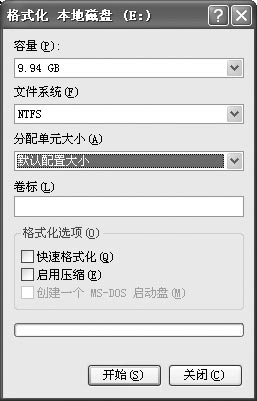
如图1
小提示:分配单元大小以及是否采用压缩方式都是NTFS所独有的功能。
2)无损坏转换
要格式化分区当然会造成数据的破坏,对于保存了大量数据的分区来讲,备份工作是很麻烦的。Windows 2000/XP提供了无损转换的分区格式转换工具“Convert.exe”,它是系统附带的一个DOS命令行程序,通过这个工具可以直接在不破坏FAT文件系统的前提下,将FAT转换为NTFS。具体操作如下:点击“开始”\“运行”,在对话框中输入形如“Convert X /fsntfs”的命令(其中“X”为需要转换为NTFS格式的磁盘分区),系统会自动实行NTFS分区格式的转换,并且将原有磁盘中的文件全部保留下来。
3)对系统分区的转换 (注意:转换前要将重要数据备份到另外一个硬盘里面,以防转换失败损失数据)
“Convert.exe”是不能对系统所在分区进行转换的,只有依靠第三方软件了。著名的硬盘无损分区工具“PartitionMagic”可以帮助我们解决问题。打开“PartitionMagic(8.0版本)”,选中要转换的系统分区标志,点击左侧窗口中“分区操作”的“转换分区”选项,在弹出的选项框中将“文件系统”选为“NTFS”并确定(如图2),然后提示“一个操作挂起”,点击左下角的“应用”就可以了。转换过程中会要求重启计算机。

如图2
需要说明的是,“PartitionMagic”的内核并不完全支持中文,如果硬盘中有中文名的文件可能会造成数据错误,因此,转换前建议将待转换的分区内所有卷标、中文目录名、文件名均暂时改为英文名,转换后再改回原中文名。
2. NTFS分区转换为FAT
由于FAT与NTFS的不兼容性,在Windows 98下不能识别NTFS分区,也谈不上删除分区。具体方法(以Windows 2000为例):在BIOS中设置为光盘启动,将系统安装盘放入光驱,启动后进入Windows 2000的全新安装,直到提示选择NTFS格式分区,在选择项目上选择“删除所选磁盘分区,请按D”,完成后取出光盘,重启电脑进入Windows 98,找到刚才删除的分区,把它格式化就OK了!
另外,在启动时会出现双启动菜单,在C盘根目录下找到“Boot.ini”文件并用记事本打开,将“multi(0)……Microsoft Windows 2000 Server/fastdetect”删除,并将“Timeout”置为“0”。
当然,借助“PartitionMagic”等工具也可以实现。
四、想说爱你不容易
虽然NTFS拥有众多的优越特性,但它也有一个致命的缺点,就是不能被除它自己之外的其他操作系统所识别(NT 4.0也不例外),这就对数据交流造成了一定的影响。其安全性能就像一把双刃剑,有时会把用户自己也拒之门外,对于NTFS不熟悉的用户可能会遇到很多麻烦。为此,这里给大家提供几点忠告:
忠告一:系统盘不使用NTFS
现在很多人喜欢安装两个以上的系统,例如Windows 98和Windows 2000。如果把系统盘设置为NTFS格式,那么多重启动就不能用了(只能进入NT系统)。
再有,由于DOS系统不支持NTFS格式,一旦出现问题,就无法进入NTFS格式的C盘,所以最好不要将C盘制作为NTFS系统,这样在系统崩溃后便于在DOS系统下修复。
忠告二:NTFS分区放在最后
尽可能把NTFS格式的分区放在硬盘最后一个或几个分区里,比如硬盘分为C、D、E盘,那么可以将E盘,或者D、E盘设置为NTFS格式,如果只设置D盘,那么在非NT系统(如Windows 98)中将不能识别D盘,而将原来的E盘识别为D盘,出现盘符的错位问题,这样原先E盘中的软件就可能无法使用。
忠告三:实行清空后转换
如果NTFS的分区容量很大且内有大量数据存在的话,用直接转换的方式不仅缓慢,而且危险,因为在转换过程中读取扇区信息、转换格式、重写数据再校验等操作的危险性和低级格式化硬盘、刷新BIOS差不多,一旦发生数据量过大导致的缓冲区溢出问题,将丢失分区的所有信息,甚至损坏硬盘。因此,尽量先转移数据,格式化清空硬盘后再转换,这样速度也会更快。
忠告四:大容量硬盘别无选择
虽然FAT32支持的分区大小同样可以达到2TB,但是分区大小还要受操作系统的限制。比如在Windows 2000环境下,如果采用FAT32格式的分区最大只能达到32GB,也就是说,要想使用超过32GB的分区,就必须使用NTFS格式的文件系统。
五、NTFS精彩问答
问:我是否需要NTFS?
答:Windows 2000/XP在文件系统上是向下兼容的,它可以很好地支持FAT16、FAT32和NTFS,如果你只安装Windows 2000/XP,建议选择NTFS文件系统;如果多重引导系统,则系统盘(C盘)必须为FAT16或FAT32,否则不支持多重引导。当然,其他分区的文件系统可以为NTFS,原则上讲,基于NTFS的Windows 2000运行要快于基于FAT32的Windows 2000。
问:关于NTFS的版本信息?
答:从最初的Windows NT到Windows XP,NTFS的发展经历了数个版本,安装Windows NT操作系统默认的NTFS版本是1.2,Windows 2000的默认版本是3.0,而Windows XP默认为3.1。现在统一称3.0和以上版本为5.0版,而以下版本为4.0版。查看版本号的方法:打开附件中的“c\命令提示符”,输入“fsutil fsinfo ntfsinfo X:”(X为使用NTFS的盘符),如图3所示。

如图3
问:Windows 2000/XP安装在C盘(NTFS格式),在DOS状态下不能进入C盘,当Windows崩溃时怎么办?
答:使用Windows 2000/XP的安装光盘启动来修复Windows,或者是制作Windows 2000/XP的安装启动应急盘。注意:Windows 2000的安装盘制作程序在程序的安装光盘中,而Windows XP的应急盘制作是独立提供的,需要从微软的网站下载。
问:在NTFS格式分区下找回意外丢失的文件?
答:可以使用专门的软件,如“Final Data for NTFS”,该软件的文件恢复效果不错,如果在文件删除后没有任何文件操作,恢复率接近100%。所以不要等到文件删除后才安装这个软件,最好是事先安装,在出现文件误删除后立刻执行恢复操作。
问:关于NTFS的压缩分区?
答:在Windows XP下格式化硬盘时有个选项是“启用压缩”,实际上,压缩磁盘分区是以牺牲系统速度为代价的,而且还会给以后的系统维护等带来麻烦。 另外,一般情况下在Windows 98中压缩过的分区是不支持转化为NTFS的。因此,不推荐在NTFS格式下使用“压缩分区”。
令人遗憾的是,NTFS并没有像微软鼓吹的那样神通广大,特别是对于广大个人用户来说,NTFS的安全性和稳定性更多地给网络服务器带来好处,而不是个人电脑。不过,NTFS格式是未来文件系统发展的方向,在微软将要发布的新一代操作系统LongHorn中,NTFS文件系统将会有全新的提升。因此,了解并接触NTFS很有必要。